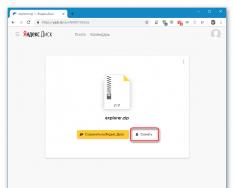Майже всі пристрої потребують оновлення різних програм, у тому числі система періодично повідомляє користувачів про те, що потрібно оновити Adobe Flash Player. Однак не багато хто розуміє, для чого потрібна ця програма.
Adobe Flash Player – це спеціальний плагін для браузера, який дозволяє розширити багато програм веб-браузера, а також забезпечує взаємодію програм для повноцінного відтворення аудіо та відеофайлів. Цей модуль також призначений для швидкодії віртуальних ігор.
Багато хто стикався хоч раз із помилкою відтворення аудіо або відеофайлів. Така помилка часто видається через відсутність на комп'ютері плагіна Adobe Flash Player. Інша причина помилки – це застаріла версія модуля. Наприклад, Flash Player випустив нову версію, але ви давно не оновлювали програму або навмисно ігнорували повідомлення про оновлення. У цьому немає нічого страшного, ви будь-коли можете самостійно оновити плагін і без повідомлень.
Оновлення флеш-плеєра
Якщо потрібно оновити будь-яку програму, найкраще робити це з офіційних сайтів, оскільки таке оновлення надійне та безпечне. Таким чином, ви виключите можливість появи на вашому пристрої вірусу невідомого походження.

Дуже часто при помилці відтворення файлу ви можете бачити повідомлення, в якому повідомляється про застарілу версію флеш-плеєра, як причина помилки. У тому ж повідомленні вам буде запропоновано посилання на оновлення.
- Перейдіть за вказаним посиланням, яке приведе вас на офіційний сайт програми. Там же ви зможете натиснути на посилання «Завантажити Adobe Flash Player».
- Плагін почне завантажуватись на ваш комп'ютер. Завантажений файл можна знайти у папці «Завантаження» у вашому браузері.
- Клацнувши двічі на завантажений додаток, вам потрібно буде прийняти умови ліцензійної угоди. Для цього поставте галочку поруч із текстом «Мною прочитані та прийняті умови ліцензійної угоди».
- Далі натисніть слово «Установка». Тепер плагін почав встановлюватись на ваш комп'ютер. Установка займає трохи більше трьох хвилин.
- Після закінчення розпакування вам потрібно натиснути слово «Готово».
- Потім потрібно буде закрити ваш браузер і знову відкрити його, тобто перезапустити.

Як оновити Adobe Flash Player у Яндекс Браузері
У багатьох веб-браузерах, у тому числі і в Яндекс Браузері флеш-плеєр встановлений автоматично. При необхідності ви можете перевірити останні оновлення плагіна в налаштуваннях Яндекс Браузера. Налаштування виглядають у вигляді іконки з трьома паралельними рисками, крапками або у вигляді шестерні. Натиснувши на дану іконку, потрібно вибрати розділ «Про браузер». Саме тут буде представлена вся інформація про ваш веб-браузер і різні оновлення. Як правило, оновлення вбудованих програм у Яндекс Браузері відбуваються автоматично.
А також можна самостійно завантажити та оновити флеш-плеєр на офіційному сайті програми. Завантаження програми здійснюється без реєстрації, а установка не вимагає жодних фінансових вкладень.
Після завантаження програми ви зможете знайти її в завантажувальній папці Яндекс Браузера і встановити вищеописаним способом. Не забудьте перезапустити браузер для активації плагіна та нормального функціонування веб-браузера.
Як оновити Adobe Flash Player у Браузері Опера
Для того, щоб завантажити в інтернеті флеш – плеєр необхідно наступне:
- Запустіть Оперу,
- Введіть у пошуковику вашого веб-браузера «Завантажити Adobe Flash Player»,
- Виберіть офіційний сайт і знайдіть посилання на завантаження.
Зазвичай програма в автоматичному режимі підбирається для вашого електронного пристрою, але все ж таки іноді потрібно вибрати операційну систему, наприклад, Windows 7 і т.д. де зберігаються ваші програми. Потім натисніть на функцію «Встановити зараз». Установка розпочнеться після ліцензійної угоди, як було описано вище, та займе не більше 5 хвилин.
Як оновити Adobe Flash Player у Google Хром
Із цим браузерів все ще простіше. Ця програма встановлена автоматично і також самостійно оновлюється, коли це необхідно. Користувачі Google Chrome можуть використовувати можливості веб-браузера, не переживаючи, що йому потрібні будь-які оновлення.
Як оновити Adobe Flash Player у Mozilla Firefox
При використанні Mozilla Firefox користувачам необхідно самостійно завантажувати та встановлювати плагін Flash Player. Завантажити файл можна на офіційному сайті програми, потім відкрити його в папці завантажень та встановити на ваш комп'ютер. Покрокове встановлення програми описано вище. Обновити флеш-плеєр можна також на офіційному сайті програми.
У багатьох браузерах можна встановити режим автоматичного оновлення, коли система сама оновлюватиме флеш-плеєр до останньої версії.
Для чого потрібний Adobe Flash Player
Дана програма була спеціально розроблена для максимального комфорту при перегляді відео в інтернеті, так як флеш-плеєр підтримує тривимірну і векторну графіку та двонаправлену відеотрансляцію.
Крім перерахованого, ця програма дозволяє уникнути збою під час завантаження файлів API, якісно оптимізує звукові ефекти та завантажує програмне забезпечення, при цьому файли завантажуються з максимальною швидкістю.
Саме тому важливо своєчасно оновлювати флеш-плеєр. Це допоможе уникнути різних збоїв та проблем при відтворенні аудіо та відеофайлів.
Що робити, якщо застарів плагін Adobe Flash Player? Все просто: його потрібно оновити. Хоча в принципі це не обов'язково. Але тоді Ви не зможете слухати музику у ВКонтакті, дивитися відео на Youtube та грати в ігри у браузері. А все тому, що в цьому випадку потрібні спеціальні драйвери. І всі вони є в Адобі Флеш Плеєрі. Тому, як не крути, але все ж таки Вам доведеться його оновити.
Але я маю 3 хороші новини. По-перше, це робиться буквально за 2-3 хвилини. По-друге, це абсолютно безкоштовно. По-третє, нижче наведено докладну інструкцію, як оновити Adobe Flash Player на комп'ютері або ноутбуку.
Як оновити Адобе Флеш Плеєр правильно?
Спочатку поясню один важливий момент, який Вам обов'язково потрібно знати. Під час роботи в браузері на будь-якому сайті періодично з'являється повідомлення "Adobe Flash Player застарілий" (або "Заблокований застарілий модуль/плагін Adobe Flash Player"). В принципі, текст може трохи відрізнятися, але суть залишається тією ж. Що означає Adobe Flash Player? Все просто: розробники випустили нову версію, а ваша поточна вже неактуальна. Тому її треба оновити.
Також про необхідність оновлення може нагадати:
- антивірус;
- онлайн-плеєр на якомусь сайті;
- сам Flash Player (наприклад, у треї).
У жодному разі не погоджуйтесь на це нагадування та не натискайте кнопку «Оновити»! Просто прочитайте повідомлення та закрийте його. Справа в тому, що вона може містити віруси. Особливо якщо повідомлення з'являється на невідомому сайті.
Оновлення Adobe Flash Player необхідно виконувати тільки з одного джерела – офіційного сайту розробника. В іншому випадку ризикуєте заразити комп'ютер або ноутбук будь-якими вірусами (найчастіше це банер-вимагач, що блокує роботу ПК).
Із цим все ясно? Тоді переходимо до головного.
Нижче я покажу приклад для Windows 7 (Firefox). Втім, ця процедура є універсальною. Тобто, аналогічним чином можна встановити Adobe Flash Player для браузерів Opera, Chrome, Internet Explorer, Яндекс і всіх ОС (Windows XP, 8 або 10).
Отже, щоб правильно оновити застарілий Adobe Flash Player до останньої версії:
- Переходьте за адресою – https://get.adobe.com/ru/flashplayer/ (це оф. сайт розробників та оновлювати його потрібно тільки тут!).
- Зверніть увагу на першу колонку. Тут вказана версія ОС та браузер. Якщо їх визначено правильно, перейдіть до пункту 4.
- Якщо ОС або браузер визначено неправильно, тоді натисніть на рядок "Потрібен Flash Player для іншого комп'ютера?". Після цього з'явиться можливість вибрати версію Windows і встановленого браузера вручну.

- У другій колонці вказані додаткові програми, які встановляться разом із Адобе Флеш Плеєром. Зазвичай вони мало кому потрібні, тому рекомендується прибрати галочки.

- У третій колонці натискаєте кнопку «Встановити».

- Після цього в браузері з'явиться невелике віконце, де потрібно натиснути кнопку «Зберегти файл» (зберігайте в будь-яке місце – наприклад, на робочий стіл).

Приховуєте браузер та запускаєте цей файл. Відкриється інсталятор Adobe Flash Player, де потрібно вибрати налаштування оновлення. На вибір пропонується 3 варіанти:
- автоматичне оновлення Adobe Flash Player;
- повідомляти перед встановленням оновлень;
- ніколи не перевіряти оновлення.

Після цього розпочнеться встановлення плагіна останньої версії. При цьому слід закрити браузер. Якщо Ви цього не зробите, під час встановлення з'явиться таке повідомлення:

Закриваєте браузер і натискаєте "Продовжити".
Після оновлення Adobe Flash Player ваш браузер автоматично запуститься та відкриє офіційну сторінку розробників.
Там буде написано щось у стилі «Дякую, що користуєтесь нашим продуктом». Можете не звертати на це увагу - просто закрийте цю вкладку.

Але тут може бути одна проблема. Оновлення плагіна до останньої версії періодично виходить боком. І в результаті відеоролики, музика та ігри, як і раніше, не працюють. Або працюють, але погано: відео гальмує, браузер глючить, сайти зависають і т.д. Так іноді буває. У цьому випадку потрібно відкатати Adobe Flash Player до попередньої версії, а потім встановити його ще раз. Тобто, потрібна повна переустановка флеш-плеєра.
Як видалити Adobe Flash Player?
Жодних труднощів тут немає. Щоб видалити Adobe Flash Player:

Готово – плагін повністю вилучений з комп'ютера (або ноутбука).
Якщо Ви вже видалили інсталяційний файл на робочому столі, потрібно знову завантажити оновлення Adobe Flash Player з оф. сайту та встановити його з чистого аркуша. Як правило, це має допомогти. Після цього ігри, відео та музика відтворюватимуться в нормальному режимі.
Іноді стандартна процедура видалення не допомагає усунути помилки зі звуком чи відео у браузері. У разі рекомендую прочитати: ?
Компанія Adobe, йдучи назустріч адміністраторам та користувачам, починаючи з версії 11.2, впровадила функцію автоматичного оновлення Adobe Flash Player. Здавалося б, це чудова новина, але щоб змусити автооновлення працювати в реальних умовах необхідно докласти низки зусиль. Ідея автоматизації оновлення Flash плеєра полягає в тому, що комп'ютери повинні автоматично оновлювати версію Flash Player до актуальної без необхідності надання користувачам розширених прав. Крім того, якщо на комп'ютері запущено браузер, flash буде оновлений тільки після того, як браузер буде закритий.
Як же це все працює?
Автоматичне оновлення працює таким чином:
- На комп'ютері має бути встановлена версія Adobe Flash не нижче 11.2.x
- Під час встановлення створюється нове завдання планувальника, яке запускається щодня, що перевіряє наявність оновлень. Завдання планувальника запускається із правами системи (SYSTEM). Якщо знайдено нове оновлення, воно завантажується, видаляється стара версія Flash і ставиться нова.
- Якщо комп'ютер не має доступу до Інтернету, завдання запускається щогодини, перевіряючи наявність підключення до Інтернету.
- Якщо запущено стару версію флешу (відкрито браузер), то оновлення запускається тільки після його закриття.

Деякі деталі
Завдання планувальника:
- Називається ‘ Adobe Flash Player Updater’
- Запускається від SYSTEM
- Запускає програму C:\Windows\SysWOW64\Macromed\Flash\FlashPlayerUpdateService.exe
- Налаштовано на щоденний запуск, з наступним перезапуском щогодини до моменту виявлення з'єднання з інтернетом
Установник створює окрему службу:
- Ім'я служби ‘ AdobeFlashPlayerUpdateSvc’ (Adobe Flash Player Update Service)
- Тип запуску – ручний (Manual)
- Запускається із правами системи
- Виконуваний файл =C:\Windows\SysWOW64\Macromed\Flash\FlashPlayerUpdateService.exe
У корпоративному середовищі використання автоматичного оновлення Flash Player викликає ряд проблем, найбільш поширеною з яких є проблема використання проксі-сервера (з цього приводу на форумах дуже багато дискусій). Проблема в тому, що завдання автоматичного оновлення з сервера Adobe запускається з правами SYSTEM, який нічого не знає про наявність проксі сервера в мережі, його адресу та номер порту (докладніше про налаштування системного проски у Windows). І навіть якщо за допомогою утиліти proxycfg.exe зміните налаштування проксі-сервера, то якщо проксі-сервер налаштований на авторизацію за обліковими записами, то в цьому випадку автоматичне оновлення працювати не буде.
Вимкнення автоматичного оновлення Adobe Flash Player
Автоматичне оновлення Flash Player можна вимкнути. Для цього нам потрібно створити та налаштувати параметр у спеціальному файлі mms.cfg. Т.к. починаючи з Adobe Flash 11 цей пакет поставляється у двох реалізаціях 32-бітної та 64-бітної, то цей файл може перебувати в різних каталогах:
- У 32-бітній Windows:
- У 64-бітній Windows 32бітний Flash: %systemroot%\SysWOW64\Macromed\Flash
- У 64-бітній Windows 64-бітний Flash: %systemroot%\System32\Macromed\Flash
Визначаємо версію Windows та Flash і переходимо у відповідний каталог. Створимо в ньому файл MMS.CFG у кодуванні UTF-8, що містить один рядок: AutoUpdateDisable=1.
Тим самим ми відключимо автоматичне оновлення Flash Player, і ніякі спливаючі повідомлення про необхідність оновити Flash з'являтися не будуть (не забудьте перезапустити флеш). Для перевірки відключення оновлення йдемо Пуск – Панель керування – Flash-плеєр – вкладка «Додатково». Якщо ви все зробили правильно, то рядок «Ніколи не перевіряти оновлення» має стати неактивним.
Вимкнути автоматичне оновлення Flash можна за допомогою групової політики, скопіювавши файл MMS.CFG на потрібні комп'ютери за допомогою vbs скрипта. Для цього створимо файл, який відключає оновлення флешу за вказаною вище методикою і розмістимо його в мережевому каталозі. Далі призначимо виконання наступного logon-скрипту на цільові комп'ютери:
Set obFSO = CreateObject("Scripting.FileSystemObject") strNetworkFlashPath = \\srv1\Share\Adobe Flash\mms.cfg" strLocalFlashPath = "C:\WINDOWS\System32\Macromed\Flash\mms.cfg" If obFSO.FolderEx C:\WINDOWS\System32\Macromed\Flash") Then obFSO.CopyFile strNetworkFlashPath, strLocalFlashPath, True End If Set obFSO = Nothing
Даний скрипт перевіряє наявність каталогу C:WINDOWSSystem32MacromedFlash і копіює файл mms.cfg з мережної кулі.
Як варіант, відключити оновлення Flash Player можна і за допомогою GP Preferences, створивши завдання копіювання файлу (Computer Configuration -> Preferences -> Windows Settings -> Files).
Описав ще один цікавий аспект щодо Flash Player, що полягає в складності -а.
Адобе Флеш Плеєр — безкоштовний мультимедійний програвач для Віндовс та Андроїд, поширюється як окремий додаток та відповідає за відтворення відео, звуку та флеш-анімації.
Нормальне відображення мультимедійного контенту у браузері без плагіна Flash Player буде неможливим.
Користувачам браузерів Firefox та Safari рекомендуємо якнайшвидше встановити Adobe Flash Player останньої версії для виправлення критичних уразливостей безпеки вбудованого плеєра.
Багато сайтів, у тому числі й популярні, незважаючи на інтенсивний розвиток HTML5, як і раніше, використовують технологію Flash. І якщо ви хочете, щоб інтерактивні презентації, онлайн-ігри, web-програми, анімація та відеоролики відтворювалися без будь-яких проблем, рекомендуємо завантажити Adobe Flash Player і встановити на комп'ютер або безкоштовно оновити до останньої версії.

Важливо, щоб у вас була свіжа версія, оскільки розробники постійно удосконалюють цей модуль, щоб перешкоджати хакерам і різноманітним вірусам. Справа в тому, що шкідливі елементи часто впроваджуються в web-браузер саме через модуль, тому є сенс стежити за оновленнями таких розширень або встановити Adobe Flash Player: нова версія. Відзначимо також, що даний плагін йде в комплекті з деякими браузерами (наприклад з або ), - в такому випадку немає необхідності в тому, щоб встановити Адобе Флеш плеєр. У той же час непогано буде перевірити, чи не надто застаріло саме розширення.

Що стосується роботи розглянутого софту, то від користувача не потрібно ніяких дій. Під час встановлення слідуйте простим інструкціям, а запускатися плагін буде разом із браузером, так що налаштовувати нічого не доведеться.
Можливості Adobe Flash Player:
- ефективне відтворення мультимедійного контенту FLV та SWF
- спрощення завантаження файлів через web-інтерфейс та API
- всі необхідні компоненти для нормальної роботи онлайн-ігор
- потужне апаратне прискорення прорахунку 2D/3D-графіки
- обробка звуку в реальному часі за допомогою Pixel Bender
- регулярні автооновлення.
Переваги Флеш Плеєра:
- швидке встановлення на Windows 7, 8, XP
- захист, що постійно вдосконалюється, від шкідливих елементів
- забезпечує гарну якість відтворення медіаконтенту в Інтернеті
- сумісний з усіма популярними web-навігаторами
- можна скачати Adobe Flash Player російською мовою.
Над чим варто попрацювати:
- не стабільний: іноді бувають збої.
Додамо також, що плагін Adobe Flash Player володіє трьома версіями для завантаження - одна для Internet Explorer, друга - для Firefox, Opera Presto до 12 версії і третя вже для решти браузерів (наприклад, Chrome, Opera 30 і вище, а також Яндекс.Браузер та інші зроблені на основі Хроміум). Якщо ви не знаєте яку встановити, встановлюйте все, нічого поганого ви не зробите цим. Від себе додамо, що завантаження складнощів не викличуть - достатньо лише натиснути "Адобе Флеш плеєр". Безкоштовно, втім, надається всі варіанти.
Технології